Así puedes solucionar el Cambio de Estado de Suspensión tras la actualización de Windows 11 24H2
Teknalix febrero 18, 2025 No hay comentarios
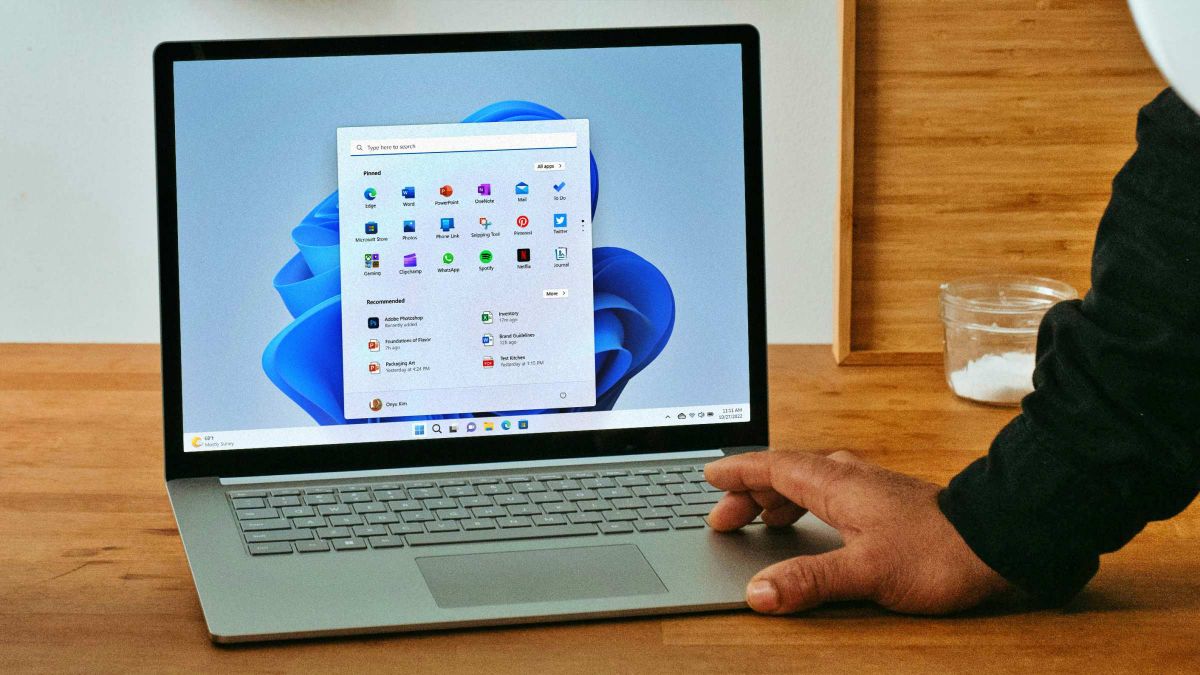
Windows 11 24H2 ha llegado a una mayor cantidad de dispositivos, pero aunque eso sea bueno, la mala noticia es que esta versión ha sido un desastre por los numerosos errores que ha traído. De hecho, Microsoft ha tenido que detener la actualización para poder solucionar los problemas.
Uno de los inconvenientes más recientes, tiene que ver con el modo de espera moderno. Cuando este estado se activa o desactiva, genera varios fallos en el funcionamiento del sistema, como que la pantalla del PC se queda en negro o aparece un aviso de que Windows no responde.
Desde que ha sido reportado, se han encontrado algunas formas de resolverlo, siendo la primera, actualizar los controladores y, la segunda, cambiar la configuración de energía. Sin embargo, suelen ser opciones temporales. Por esto, lo que se recomienda es eliminar el problema de raíz.
¿Qué quiere decir? Windows 11 24H2 incorpora un modo de suspensión distinto al que se usaba anteriormente. El objetivo principal era que este proporcionara una mayor eficiencia, pero por ahora, hay reportes de los mencionados errores. Para salir de esto, a continuación tienes la guía completa.
¿Qué es el modo suspensión moderno y por qué tienes que desactivarlo?

Microsoft
El S0 (Modern Standby), llamado en español como “Estado de trabajo” o “Modo de Espera Moderno”, es prácticamente el sucesor del S3, el clásico modo suspensión que se puede encontrar en Windows 10.
La idea de la nueva tecnología de S0 es que los usuarios pudieran tener un acceso rápido y eficiente al dejar el dispositivo en suspensión, logrando seguir ejecutando tareas en segundo plano en un estado de bajo consumo, como pasa en una consola Xbox Series X o en un smartphone.
En cambio, la S3 solo reduce el consumo de energía, desactivando casi todo el hardware y sin poder hacer otras cosas en esta modalidad. Entonces sí, el S0 es relativamente mejor, si no fuera porque ha estado generando problemas de sobrecalentamiento, drenaje de baterías y fallas generales en el software.
Aunque no todos los equipos sufren estos inconvenientes, la mayoría ha presentado cosas negativas al dejar activo el modo S0. La razón de esto podría deberse a que hace falta una mayor optimización. Por suerte, existen varias maneras de revertirlo para que el SO se mantenga estable.
Deshabilitar el S0 desde el Símbolo del Sistema
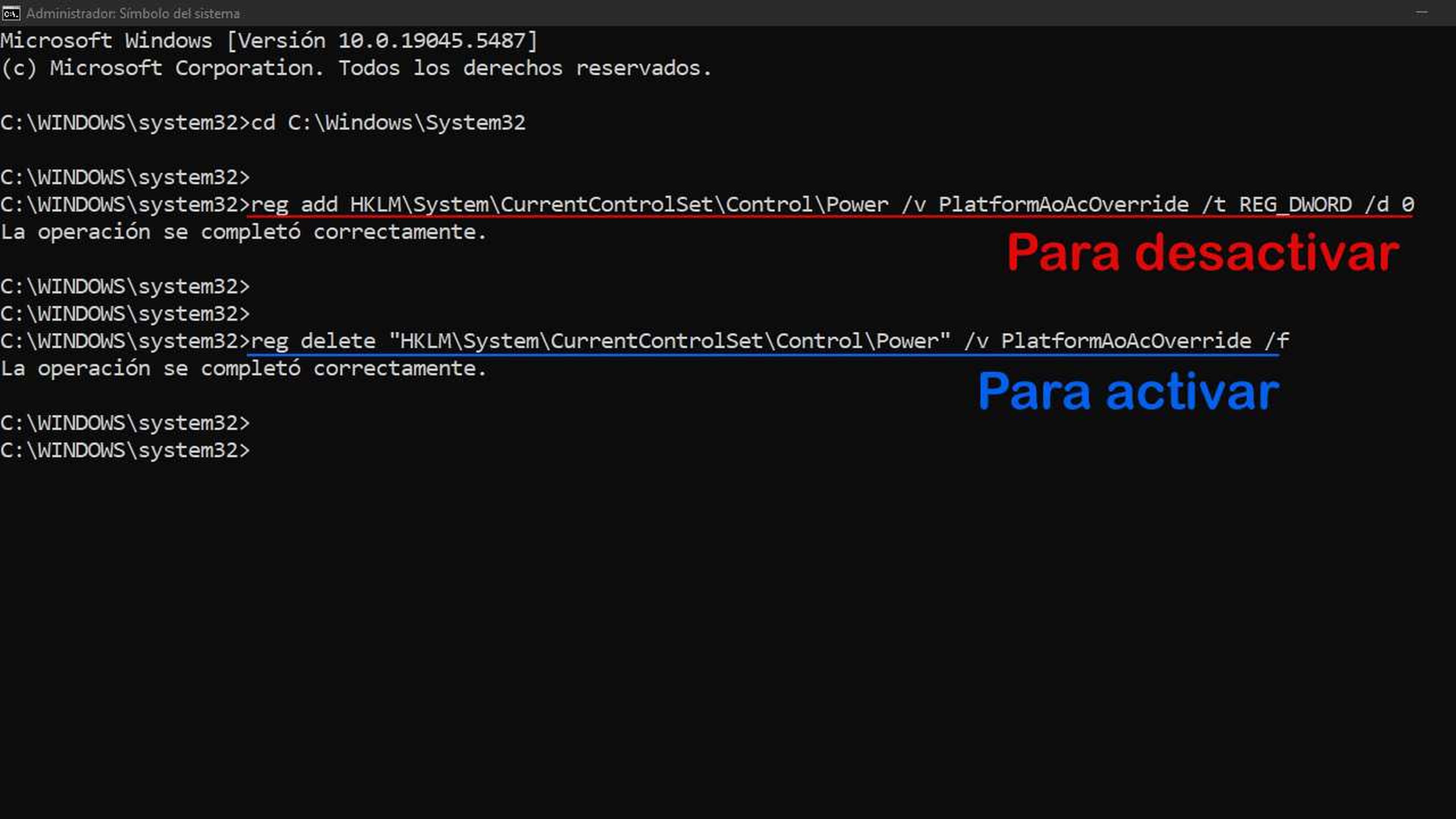
Computer Hoy
Una de las maneras más sencillas de eliminar el Modern Standby de Windows 11 es por medio de comandos desde el Símbolo del Sistema, como Administrador. Tienes que dirigirte a la carpeta de System32 poniendo el comando “cd C:\Windows\System32”.
Después, es necesario activar el código “reg add HKLM\System\CurrentControlSet\Control\Power /v PlatformAoAcOverride /t REG_DWORD /d 0” y debería aparecerte el mensaje de “La operación se completó correctamente”.
Con eso, ya se eliminaría el Modo de Espera Moderno, por lo que debería de dejar de darte problemas. Una vez que la modalidad S0 vuelva a estar estable o quieras regresar a ella, sigue los mismos pasos, pero usa el comando “reg delete “HKLM\System\CurrentControlSet\Control\Power” /v PlatformAoAcOverride /f”.
Ahora, si por alguna razón no sabes si está habilitado o no, solo usa “powercffg/a” y así podrás saber en qué estado se encuentra para actuar dependiendo de la situación.
Cómo desactivar la suspensión avanzada S0 desde el Editor del Registro
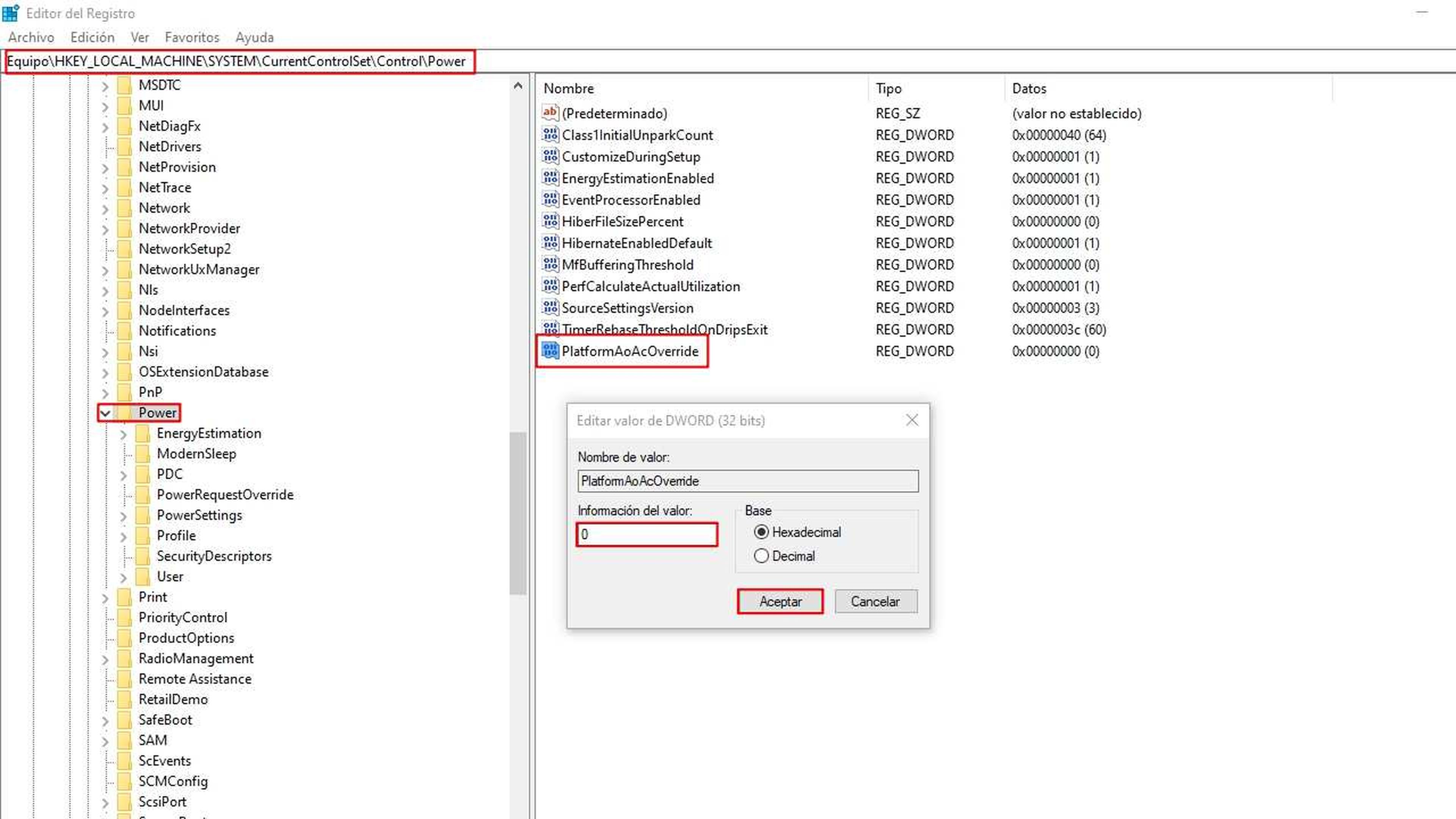
Computer Hoy
Si lo anterior no te ha funcionado, puedes hacerlo de una manera manual desde el Editor del Registro de Windows 11. Para comenzar, presiona las teclas Windows + R y ejecuta el comando “regedit”.
Una vez que se abra, tienes que ir a la dirección “HKEY_LOCAL_MACHINE\SYSTEM\CurrentControlSet\Control\Power”. Tienes que hacer clic derecho en la carpeta Power para crear un Nuevo valor de DWORD (32-bit), que tendrá como nombre “PlatformAoAcOverride”.
Después de que hayas generado este elemento, haz doble clic sobre él y escribe “0” en el apartado de Información de Valor. Continuamente, dale al botón de Aceptar, cierra el Editor del Registro y reinicia el ordenador para que se efectúen los cambios.
Con estos métodos, el Modo de Espera Moderno no debería de crear más inconvenientes, pero cuando llegue el momento de que vuelva a estar la función estable, recuerda activarla para aprovechar sus ventajas.
De igual manera, siempre tienes a tu disposición el modo Hibernación de Windows, que también sirve de una forma similar para no enrollarte con tantos pasos técnicos desde tu PC.
Conoce cómo trabajamos en ComputerHoy.
Etiquetas: Sistemas operativos, Windows 11
Deja un Comentario
Tu dirección de correo no será publicada. Los campos requeridos están marcados. *